เขียนด้วย Copilot ในตัวแก้ไข Rich Text ของ SharePoint
Copilot ในตัวแก้ไข Rich Text ของ Microsoft SharePoint ทําให้การสร้างเนื้อหาบนหน้าและโพสต์ SharePoint ง่ายดายยิ่งขึ้น เมื่อใช้ Copilot คุณสามารถเขียนข้อความใหม่ปรับโทนเสียงบีบอัดข้อมูลและอธิบายไอเดียได้อย่างง่ายดาย Copilot ซึ่งเป็นส่วนหนึ่งของ WebPart ข้อความ สามารถเข้าถึงได้โดยผู้ใช้ที่มีสิทธิการใช้งาน Microsoft 365 Copilot
เริ่มต้นใช้งาน
คุณสามารถเริ่มต้นด้วยขั้นตอนต่อไปนี้:
-
ลงชื่อเข้าใช้ไซต์ SharePoint ของคุณด้วยบัญชีที่ทํางานหรือโรงเรียนของคุณ
-
สร้างหรือแก้ไขหน้า SharePoint หรือโพสต์ข่าวสาร แล้วเลือก WebPart ข้อความ
-
สร้างแบบร่างแรกของข้อความของคุณ
-
ค้นหา Copilot ทางด้านขวาของตัวแก้ไข Rich Text ไอคอน Copilot อยู่ทางด้านขวาในแถบคำสั่ง เมื่อเลือกแล้ว จะมีสองตัวเลือก:
-
เขียนใหม่อัตโนมัติ
-
ปรับ
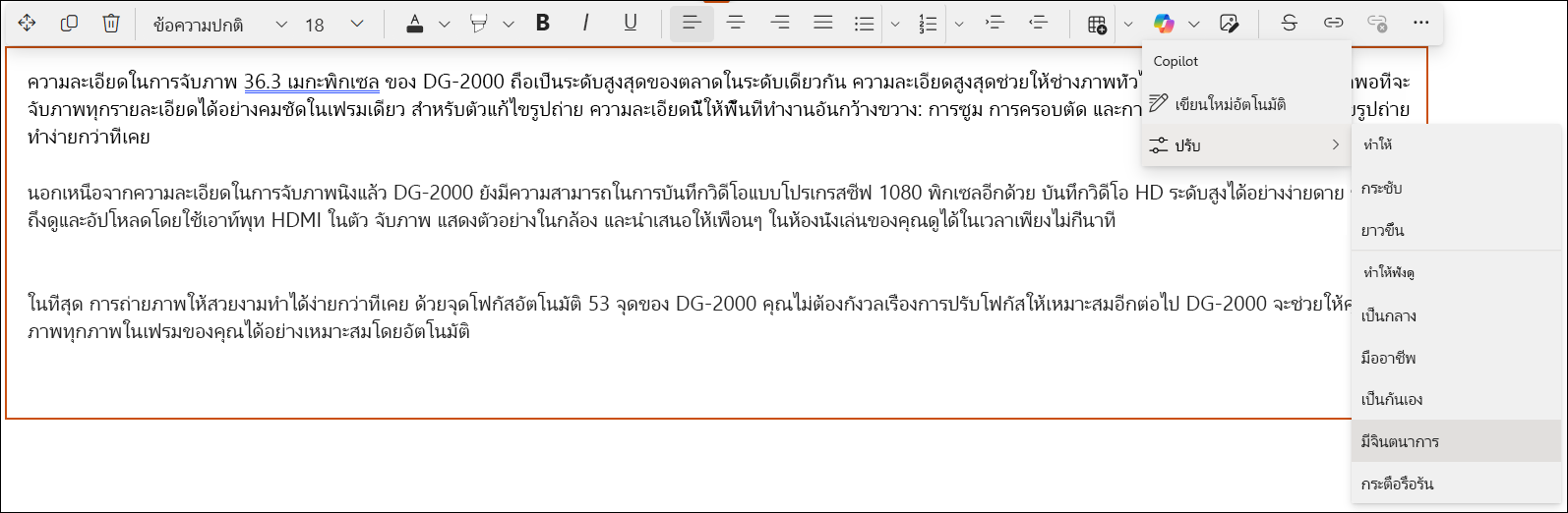
-
-
คุณสามารถเลือกเขียนใหม่อัตโนมัติ หรือเลือกจากตัวเลือกใดๆ ที่อยู่ถัดจากปรับสำหรับ Copilot เพื่อเขียนใหม่โดยการเปลี่ยนความยาวหรือโทนเสียงของข้อความของคุณ
หมายเหตุ: Copilot จะเขียนข้อความทั้งหมดใหม่ในตัวแก้ไข Rich Text หากคุณไม่ได้เลือกข้อความใดๆ คุณยังสามารถเลือกข้อความเฉพาะเพื่อให้ Copilot เขียนใหม่ได้
-
Copilot จะแนะนำข้อความในบานหน้าต่างข้อความที่แนะนำ
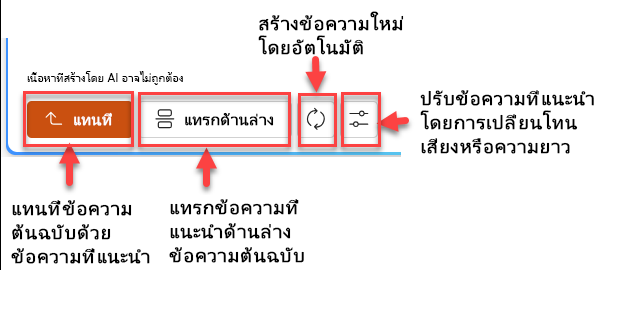
-
แทนที่ข้อความต้นฉบับด้วยข้อความที่แนะนำ
-
แทรกข้อความที่แนะนำใต้ข้อความต้นฉบับ
-
สร้างข้อความใหม่โดยอัตโนมัติ
-
ปรับข้อความที่แนะนำโดยการเปลี่ยนโทนเสียงหรือความยาว
-
หรือ คุณสามารถปิดบานหน้าต่างข้อความที่แนะนำเพื่อละทิ้งข้อความที่แนะนำ
สิ่งสำคัญ: Copilot ถูกสร้างขึ้นในโมเดลภาษาขนาดใหญ่ (LLM) ซึ่งใช้การสุ่ม โดยควรจะทำซ้ำและแก้ไขจนกว่าจะได้เวอร์ชันที่เหมาะสมที่สุดอยู่เสมอ นอกจากนี้ ให้ตรวจสอบและยืนยันผลลัพธ์เสมอ
คําถามที่ถามบ่อยและการจัดการข้อมูล
ปัจจุบัน Copilot ใช้งานได้เฉพาะภาษาที่รองรับสำหรับ Microsoft 365 Copilot เท่านั้น เมื่อต้องการเรียนรู้เพิ่มเติมเกี่ยวกับ Copilot ในตัวแก้ไข Rich Text SharePoint ให้ดู คําถามที่ถามบ่อยเกี่ยวกับ Copilot ใน SharePoint
สำหรับข้อมูลเพิ่มเติมเกี่ยวกับวิธีการทำงานของ Microsoft 365 Copilot โปรดดู ข้อมูล ความเป็นส่วนตัว และความปลอดภัยสำหรับ Microsoft 365 Copilot










